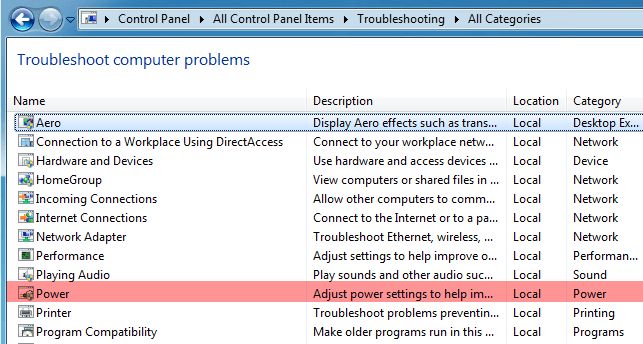
Mit Windows 7 herumzuspielen hat Spaß gemacht, aber es gibt ein paar Macken. Auf einem meiner Laptops wechselt Windows 7 beispielsweise nicht in den Energiesparmodus. Es sieht so aus, als würde es schlafen gehen, wacht aber sofort auf.
Manchmal schläft es, wacht aber zufällig auf, obwohl ich den Computer nicht geöffnet habe. Und manchmal, nur um schwierig zu sein, geht es überhaupt nicht schlafen! Wenn Sie Probleme mit dem Schlafmodus unter Windows 7 haben, sind Sie nicht alleine.
Es gibt einige Möglichkeiten, wie Sie versuchen können, das Problem zu beheben, das nicht in den Schlafmodus von Windows 7 übergehen kann. Ich werde alle Schritte unten durchgehen.
Methode 1 - Treiber aktualisieren
Wenn Windows 7 nicht in den Energiesparmodus versetzt werden soll, müssen Sie zunächst alle Treiber aktualisieren, insbesondere für Ihre Grafikkarte. Sie können entweder Windows Update ausführen oder die Website Ihres Hardwareherstellers aufrufen und sie dort herunterladen. Ich würde Letzteres empfehlen.
Methode 2 - Konfigurieren Sie die Energieoptionseinstellungen
Wenn dies nicht funktioniert hat, müssen Sie als Nächstes sicherstellen, dass Ihre Energieeinstellungen richtig konfiguriert sind.
Klicken Sie zuerst auf Start, dann tippen Sie Macht Schlaf im Suchfeld und klicken Sie auf Ändern Sie den Ruhezustand des Computers.

Ändern Sie jetzt den Wert von Versetzen Sie den Computer in den Ruhezustand auf etwas Neues wie 15 Minuten oder 30 Minuten, aber NICHT auf Nie setzen.

Klicken Sie anschließend auf die Ändern Sie die erweiterten Energieeinstellungen Link unten. Gehen Sie voran und erweitern Sie Schlafen und dann erweitern Wake-Timer zulassen. Stellen Sie sicher, dass dies eingestellt ist Deaktivieren.

Scrollen Sie mehr und erweitern Sie Multimedia-Einstellungendann erweitern Beim Teilen von Medienund wählen Sie Lassen Sie den Computer schlafen.

Methode 3 - Deaktivieren Sie das Aufwachen von Computergeräten
Wenn die ersten beiden Methoden nicht funktionierten, wird Ihr Problem möglicherweise durch Geräte verursacht, die Ihren Computer automatisch aufwecken. Sie können versuchen, die Geräte zu deaktivieren, die möglicherweise den Computer wecken.
Klicke auf Start, Art CMD und dann mit der rechten Maustaste auf CMD und wähle Führen Sie als Administrator aus.

Geben Sie nun den folgenden Befehl ein, der alle Geräte auflistet, die Ihren Windows 7-Computer aufwecken können. Normalerweise sollten nur Ihre Maus und Ihre Tastatur aufgeführt sein.
Powercfg -devicequery wake_armed
Jetzt können Sie ein Gerät deaktivieren, indem Sie den folgenden Befehl eingeben und devicename durch den Namen des zuvor aufgelisteten Geräts ersetzen:
Powercfg -devicedisablewake "Gerätename"
 Bildquelle: Microsoft
Bildquelle: Microsoft
Sie können auch verhindern, dass die Geräte einen Windows 7-Computer mithilfe des Geräte-Managers aktivieren. Gehen Sie zur Systemsteuerung und klicken Sie auf Hardware und Sound und klicken Sie dann auf Gerätemanager.
Erweitern Sie das Gerät, das Sie deaktivieren möchten, klicken Sie mit der rechten Maustaste darauf und wählen Sie Eigenschaften.

Klicke auf das Energieverwaltung Tab und deaktivieren Sie die Lassen Sie das Gerät die Computerbox aktivieren.

Methode 4 - Stromunterbrechungen prüfen
Sie können auch eine andere Variante des Befehls powercfg verwenden, um zu prüfen, ob Geräte oder Prozesse das System unterbrechen und dazu führen, dass es nicht in den Ruhezustand versetzt wird. Sie können dies tun, indem Sie zunächst erneut eine Administrator-Eingabeaufforderung öffnen und den folgenden Befehl eingeben:
powercfg -anfragen

Wenn das System aufgrund von Problemen nicht in den Ruhezustand versetzt werden kann, sollte es hier aufgeführt werden. Beachten Sie, dass nicht alle hier aufgeführten Elemente den Ruhezustand des Systems zwangsläufig verhindern. Ich habe beispielsweise ein Mikrofon an den Computer angeschlossen, daher wird eine Nachricht über einen Audiostrom angezeigt, der gerade verwendet wird. Sie können versuchen, das Gerät zu trennen, um zu sehen, ob es einen Unterschied macht oder nicht.
Methode 5 - Führen Sie die Energieproblembehandlung aus
Windows verfügt über eine integrierte Stromversorgungshilfe, die das Problem für Sie beheben kann. Klicken Sie einfach auf Start und geben Sie ein Fehlerbehebung und klicken Sie auf das erste Ergebnis. Daraufhin werden Sie zum Dialogfeld "Fehlerbehebung" weitergeleitet, in dem verschiedene Problembehandlungsmöglichkeiten für verschiedene Probleme zur Verfügung stehen.
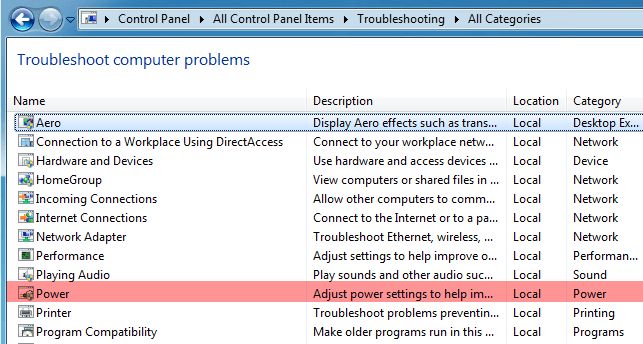
Klicken Sie in Windows 7 auf Alle ansehen und klicken Sie dann auf Leistung. Wenn dieses Problem in Windows 7 aufgetreten ist, werden diese Lösungen hoffentlich das Problem beheben! Wenn nicht, schreibe einen Kommentar und ich werde versuchen zu helfen! Genießen!

